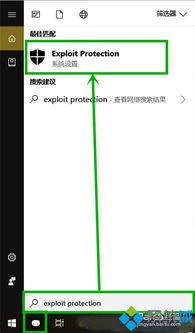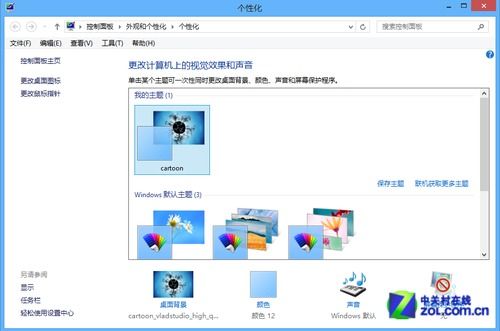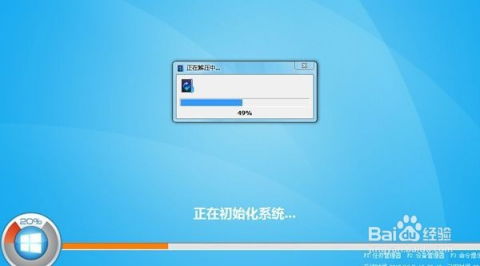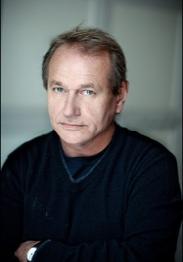系统windows7大白菜,畅享高效办公体验
时间:2025-01-20 来源:网络 人气:
亲爱的电脑小白们,是不是觉得电脑突然变得像个不听话的小孩子,时不时地给你点小麻烦?别急,今天就来教你们怎么用大白菜系统给Windows 7来个“大变身”,让它重新焕发生机!
一、准备阶段:打造你的“魔法U盘”

1. 下载大白菜装机工具:首先,你得有个“魔法U盘”,也就是大白菜U盘启动盘。去大白菜官网(www.bigbaicai.com)下载装机工具,准备好你的U盘,最好是8GB以上的,这样空间更充裕。
2. 制作启动U盘:将U盘插入电脑,打开大白菜装机工具,选择你的U盘,然后点击“一键制作启动U盘”。耐心等待,就像等待魔法生效一样,U盘就变成了你的“魔法U盘”。
3. 复制Windows 7系统文件:把下载好的Windows 7系统镜像文件(GHOST镜像)复制到U盘中。现在,你的U盘已经具备了启动电脑的能力,还装好了Windows 7系统,是不是有点小激动呢?
二、启动阶段:电脑的“变身”时刻
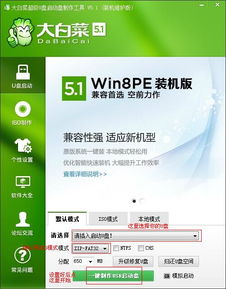
1. 设置BIOS启动项:把制作好的U盘插入电脑,重启电脑。在开机画面出现时,按下BIOS设置快捷键(通常是F2、F10或DEL键),进入BIOS设置。
2. 调整启动顺序:在BIOS设置中,找到启动项设置,把U盘设置为第一启动项。这样,电脑就会从U盘启动了。
3. 进入大白菜PE系统:重启电脑,电脑会从U盘启动,进入大白菜PE系统。这里就像进入了一个临时的小世界,但别担心,它很快就会帮你完成“变身”。
三、安装阶段:Windows 7的“新生”

1. 选择安装方式:在PE系统中,打开大白菜一键重装工具。如果没有准备好系统镜像,可以选择在线下载。
2. 选择系统镜像:找到你的Windows 7系统镜像文件,点击“打开”。接下来,选择安装路径,通常是C盘。
3. 开始安装:点击“执行”后,耐心等待。电脑会自动重启几次,就像在经历一场“重生”。
四、完成阶段:享受你的“新电脑”
1. 安装驱动程序:Windows 7安装完成后,需要安装电脑硬件的驱动程序。你可以从电脑制造商的官方网站下载并安装。
2. 安装软件:安装你需要的软件,比如浏览器、办公软件、杀毒软件等。现在,你的电脑就像刚买回来一样,焕然一新!
五、小贴士:注意事项
1. 备份重要数据:在重装系统之前,一定要备份你的重要数据,以免丢失。
2. 关闭杀毒软件:在制作U盘启动盘的过程中,一定要关闭杀毒软件,否则可能会影响制作过程。
3. 耐心等待:安装系统是一个漫长的过程,需要耐心等待。
4. 求助专业人士:如果你在安装过程中遇到问题,可以寻求专业人士的帮助。
现在,你已经学会了如何使用大白菜系统给Windows 7来个“大变身”。快去试试吧,让你的电脑焕发新生,重新成为你的得力助手!
相关推荐
- 为什么windows10系统玩有老卡顿,Windows 10系统游戏卡顿原因解析与解决策略
- 有没有教怎么用windows系统,可以继续在“格式”或“开始”选项卡中进行相关设置。
- 怎样重装windows 系统,一步到位的安装指南
- 系统备份windows,轻松实现数据安全与恢复
- 文本恢复转换器在哪windows7系统,Windows 7系统下文本恢复转换器位置及使用指南
- 有手机是windows系统软件,系统软件的多功能应用与便捷体验
- 下载windows10系统大小,究竟需要多少存储空间?
- 修改windows系统代理,畅享网络自由之旅
- 在WINDOWS系统中如果,以确保其与文章内容相符。
- 双系统mac切到windows,Mac双系统到Windows系统的操作指南
教程资讯
教程资讯排行